Mengambil vokal dan instrumen adalah kemampuan penting bagi setiap produser musik. Logic Pro X menyediakan berbagai alat yang membantu Anda membuat rekaman audio berkualitas tinggi. Dalam panduan ini, Anda akan mempelajari langkah demi langkah cara mengatur rekaman audio Anda dengan efektif.
Temuan Utama
- Rekaman audio memerlukan pengaturan trek yang tepat dan manajemen input.
- Level harus berada di antara -12 dan -16 desibel untuk menghindari distorsi.
- Penambahan trek ganda meningkatkan kekayaan dan kedalaman suara.
Panduan Langkah demi Langkah
Langkah 1: Menyimpan dan Menyiapkan Proyek
Sebelum Anda mulai merekam, Anda harus menyimpan proyek Anda di Logic Pro X untuk memastikan semua perubahan disimpan. Anda telah membuka proyek dan membuat dua trek instrumen untuk menciptakan dasar yang kuat untuk vokal Anda. Instrumen-instrumen ini menjadi pondasi di mana Anda membangun rekaman Anda.
Langkah 2: Membuat Trek Audio
Untuk mulai merekam vokal Anda, Anda harus membuat trek audio. Pergi ke menu dan pilih opsi untuk membuat trek baru. Pastikan Anda membedakan dengan benar antara instrumen-perangkat lunak dan trek audio.
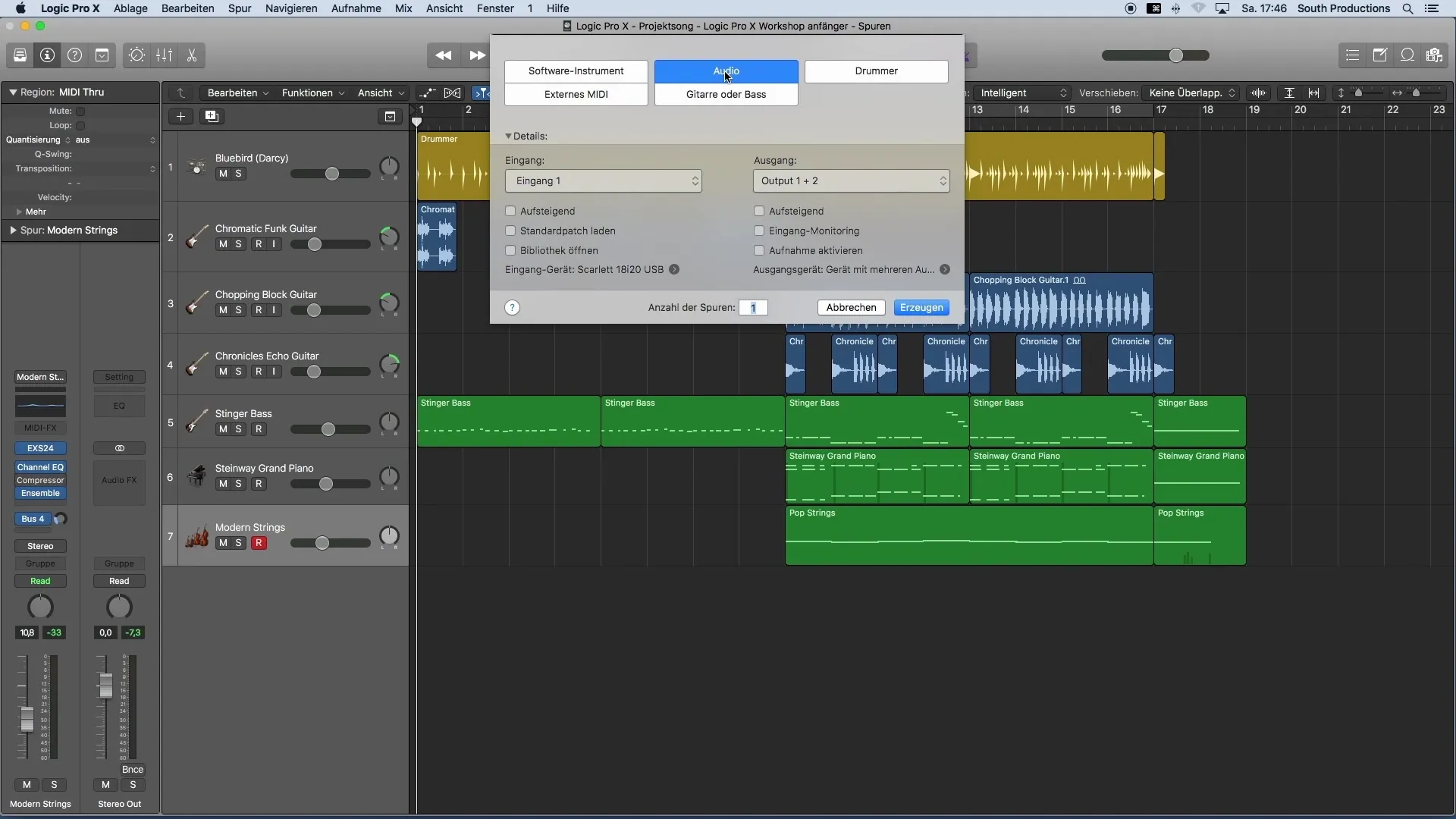
Langkah 3: Menetapkan Input
Pastikan input yang benar untuk mikrofon Anda dipilih. Biasanya Anda memerlukan antarmuka audio dan mikrofon untuk merekam. Pilih input yang diinginkan di antarmuka Anda dan biarkan output pada pengaturan standar.
Langkah 4: Mengaktifkan dan Memantau Trek
Aktifkan trek untuk rekaman dengan mengklik tombol Record. Dengan begitu, Logic memastikan trek siap untuk direkam. Anda juga harus mengaktifkan tombol Input Monitoring agar Anda bisa mendengar suara Anda selama rekaman.
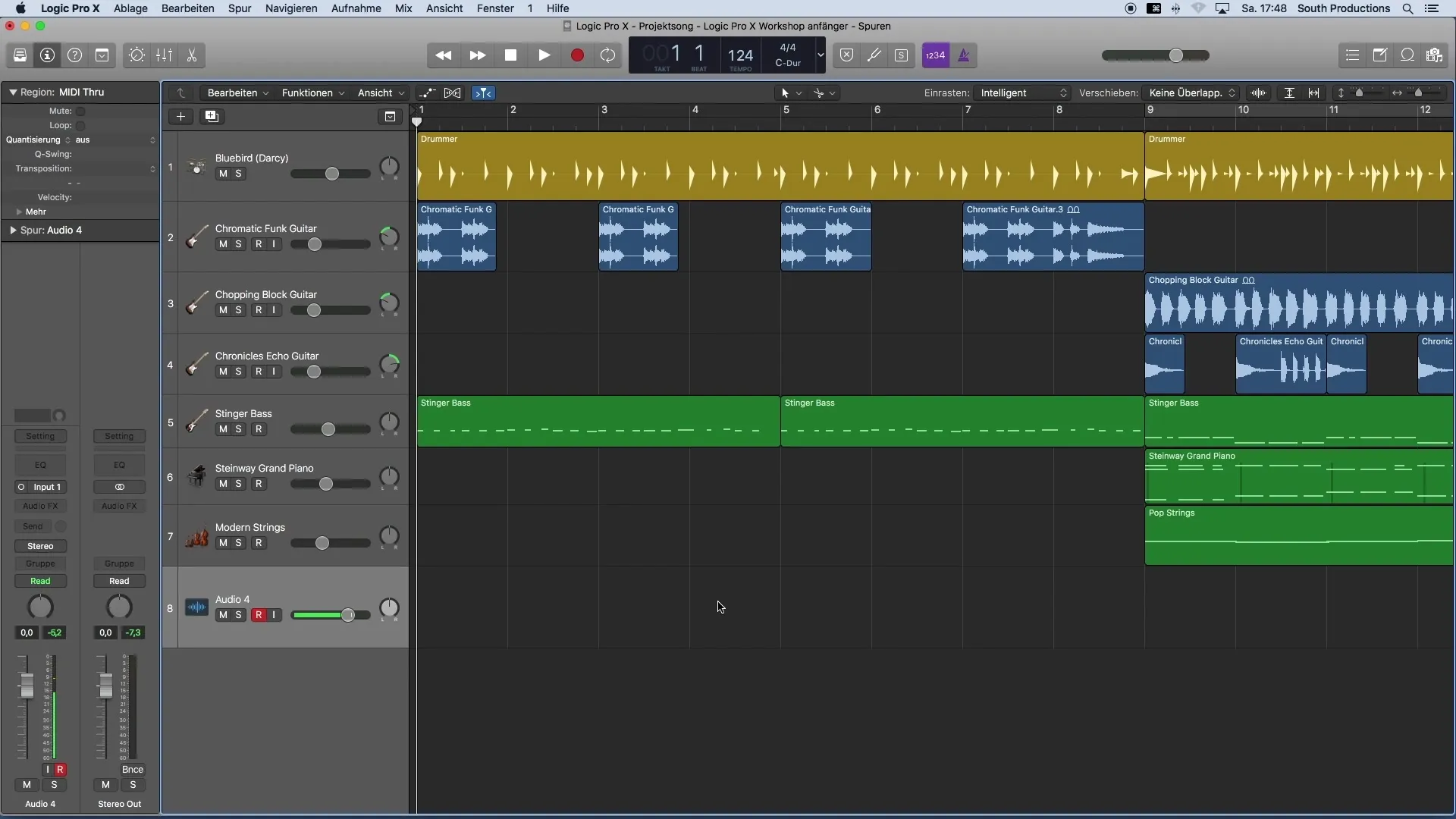
Langkah 5: Mengatur Level
Sebelum menekan tombol Record, periksa level mikrofon Anda. Level ini sebaiknya berada di antara -12 dan -16 desibel. Pengendalian level yang tepat mencegah distorsi dan memastikan rekaman yang jernih. Pastikan tidak melebihi level yang disarankan.
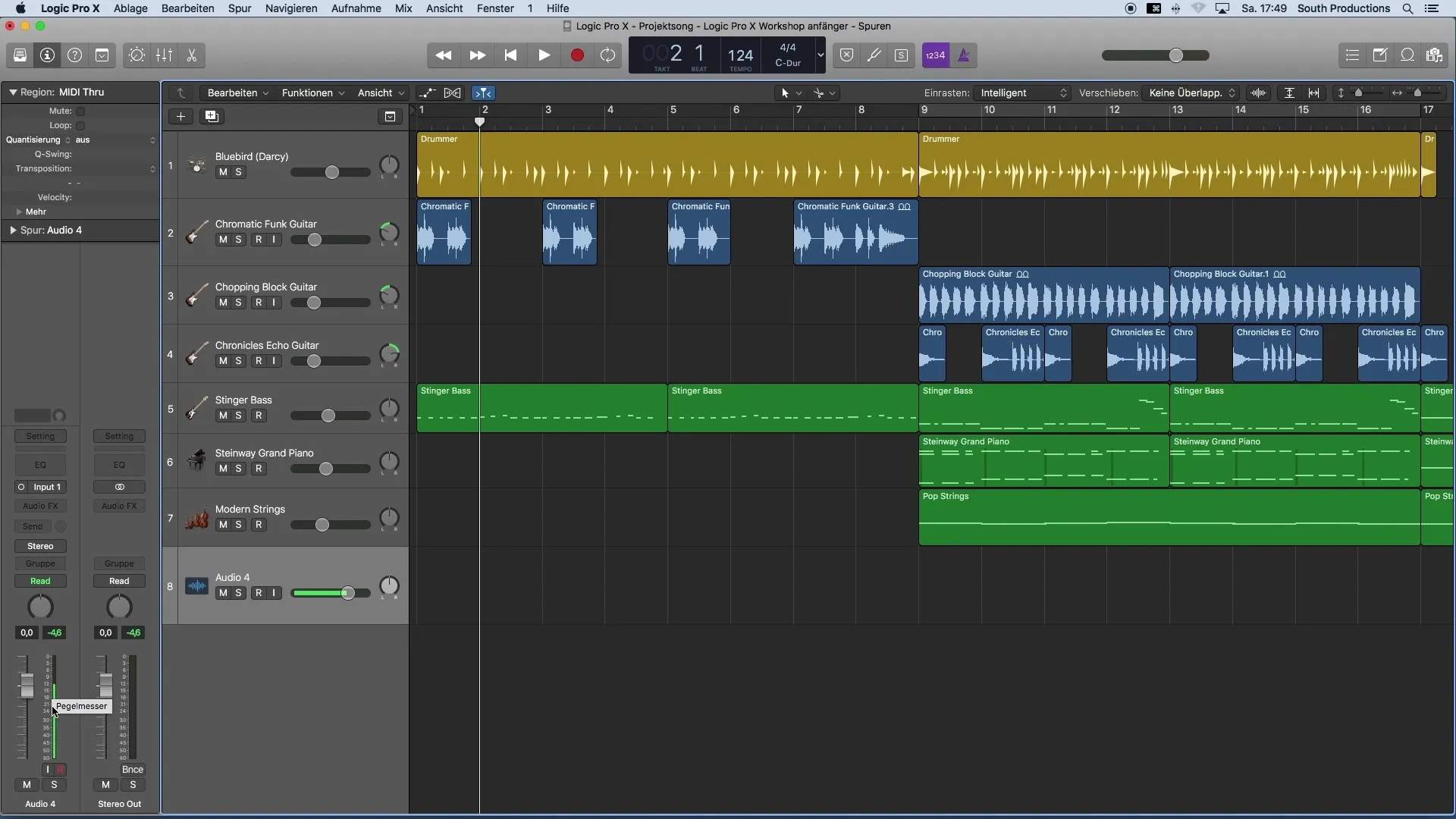
Langkah 6: Memulai Rekaman
Sekarang Anda siap untuk memulai rekaman. Klik tombol Record di menu dan mulailah menyanyi atau berbicara vokal Anda.
Langkah 7: Memeriksa Rekaman
Setelah merekam, Anda dapat mendengarkan trek secara solo untuk memeriksa kualitas rekaman Anda. Pastikan rekaman bersuara jelas dan tanpa distorsi.
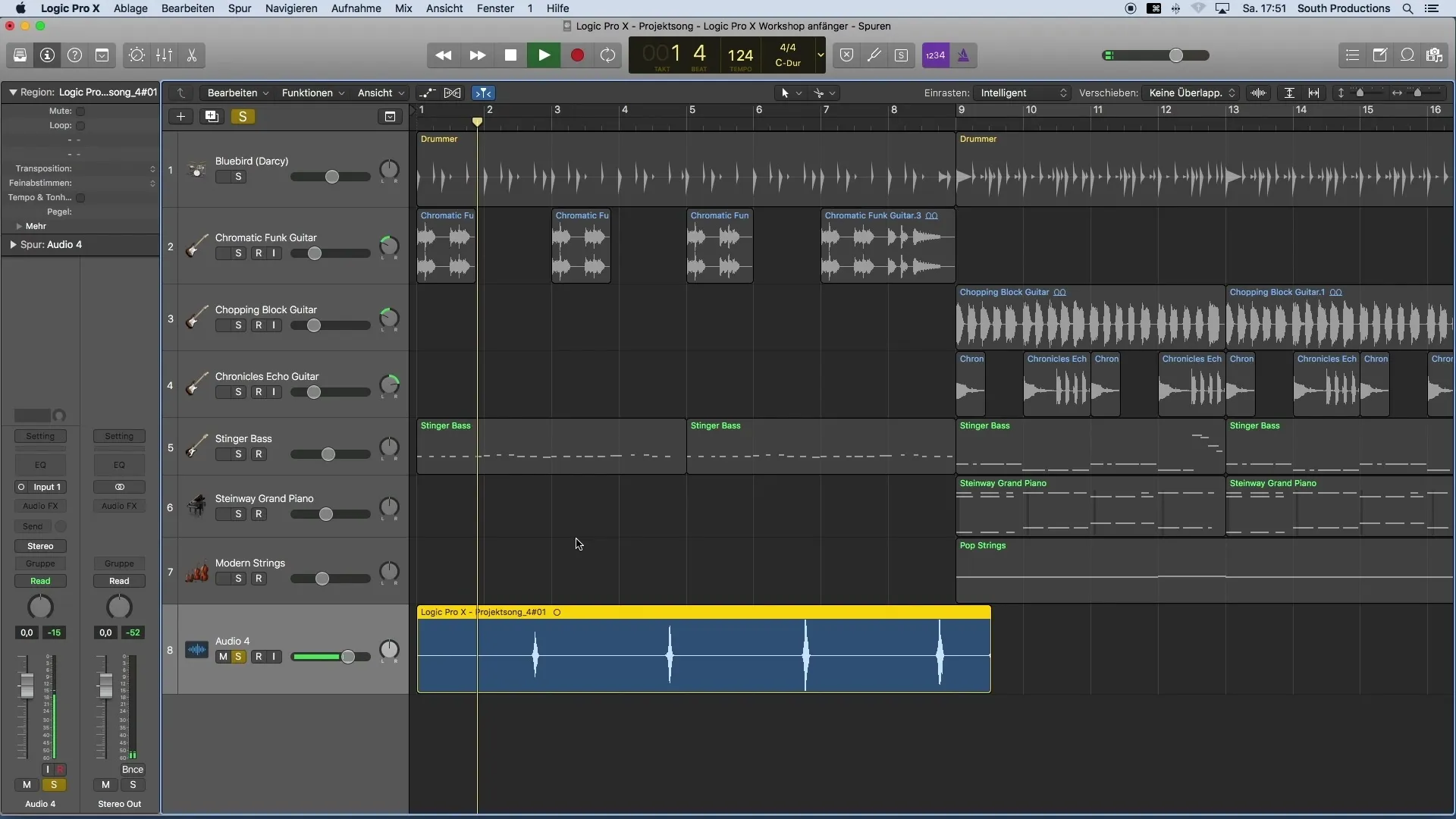
Langkah 8: Mengedit Bagian Rekaman
Jika Anda ingin membuat bagian-bagian tertentu dari rekaman Anda lebih seragam, Anda dapat menyalin dan menyisipkannya. Sorot area yang diinginkan, tekan Command + C, kemudian tempel di tempat di mana Anda ingin mengulang rekaman.
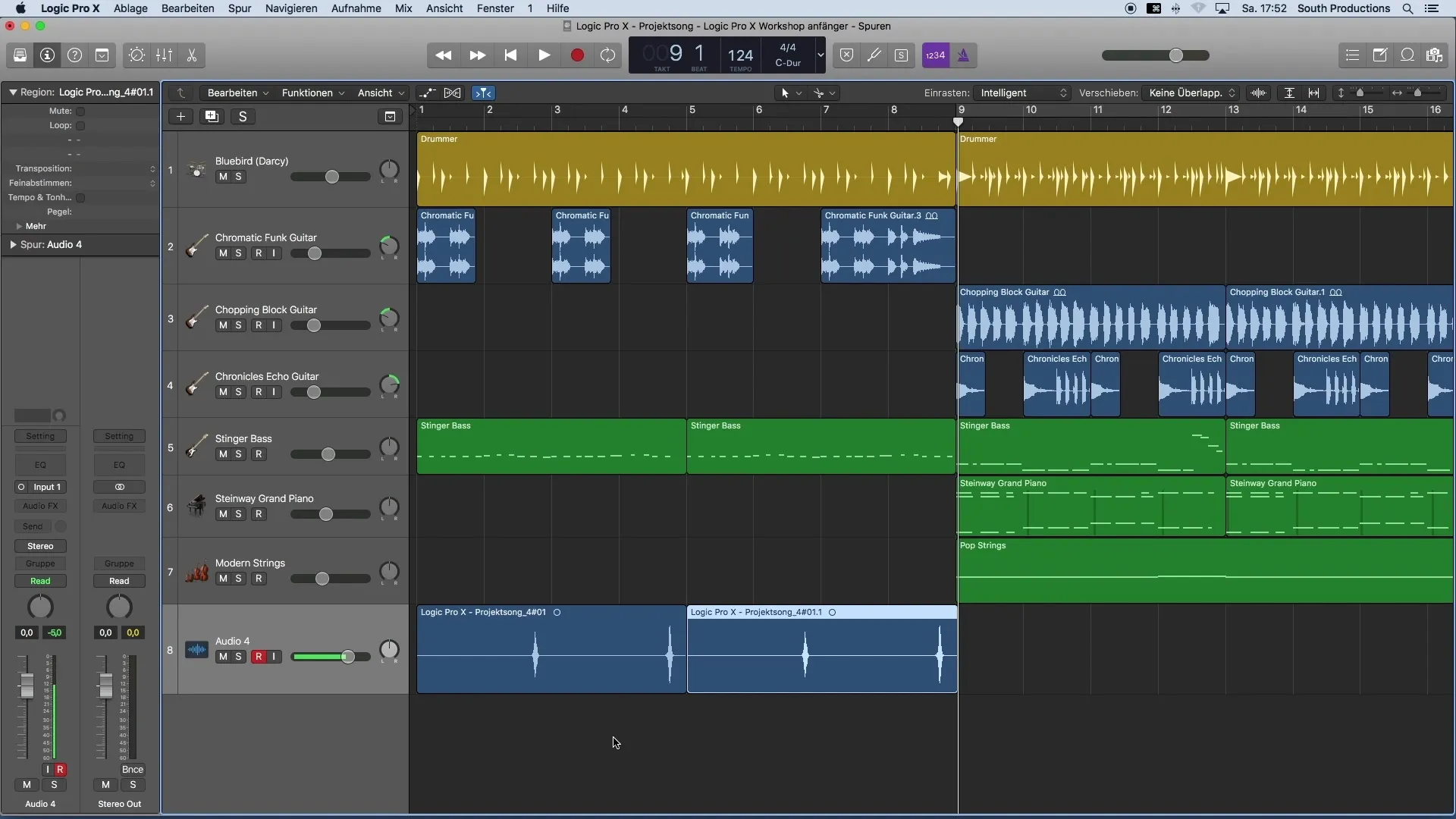
Langkah 9: Menduplikasi Vokal
Untuk menghasilkan suara yang lebih penuh, disarankan untuk menduplikasi trek vokal. Ini dapat dicapai dengan menggandakan trek dan membuat rekaman baru. Pastikan untuk tetap mempertahankan ekspresi dalam rekaman Anda untuk hasil yang seragam.
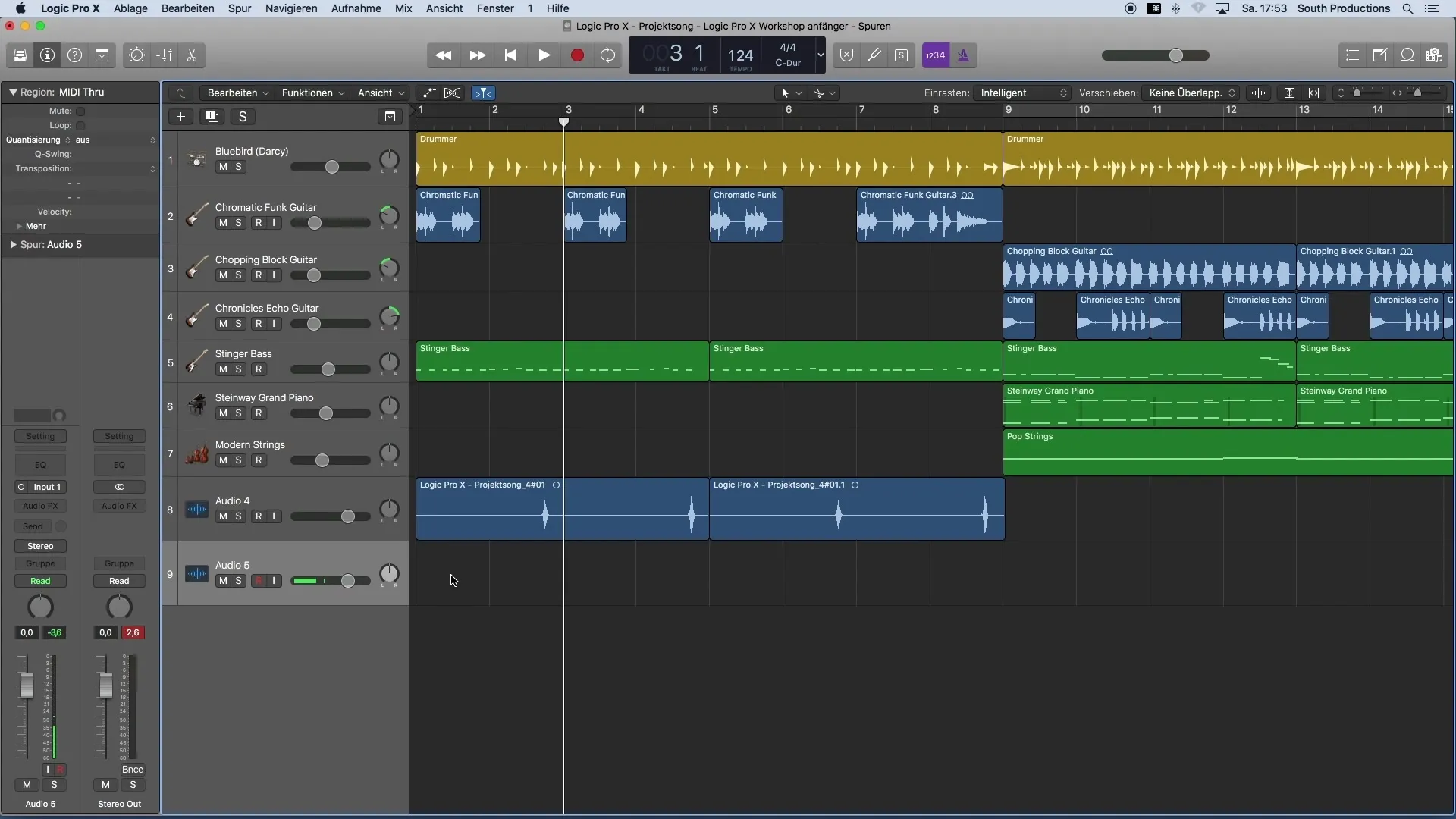
Langkah 10: Mendistribusikan Panorama
Untuk mendapatkan suara yang lebih luas, Anda harus mendistribusikan trek Anda dalam panorama. Klik pada pengaturan Pan pada trek dan atur untuk trek ganda di kanan dan kiri untuk menciptakan citra suara yang penuh.
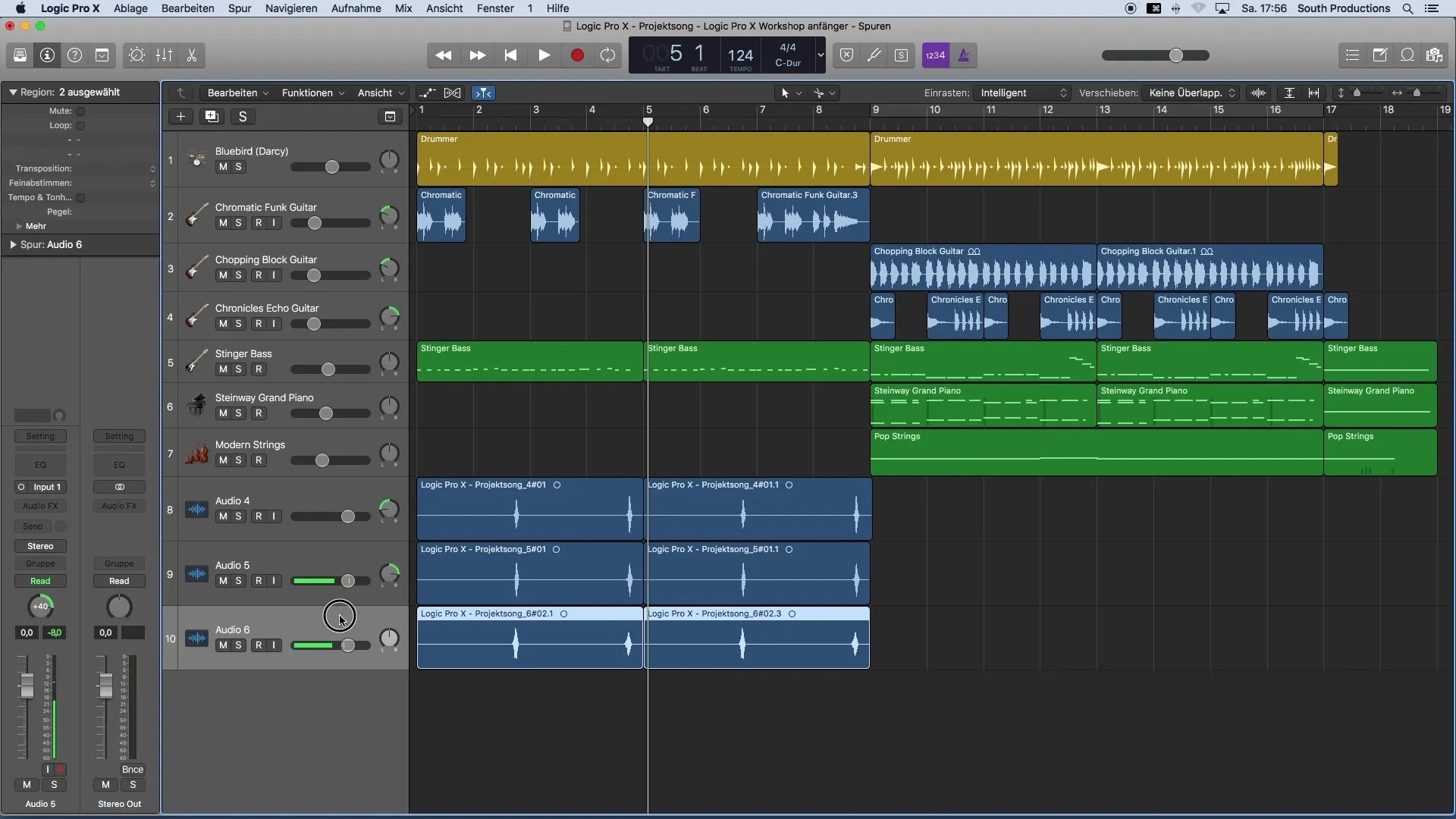
Langkah 11: Menamai Track
Penamaan yang jelas pada track Anda sangat penting untuk mengatur proyek Anda. Namai track Anda dengan baik, misalnya "Vokal Tengah", "Vokal Kanan", dan "Vokal Kiri", untuk memperoleh pandangan yang lebih baik. Klik dua kali pada nama track dan gunakan keyboard Anda.
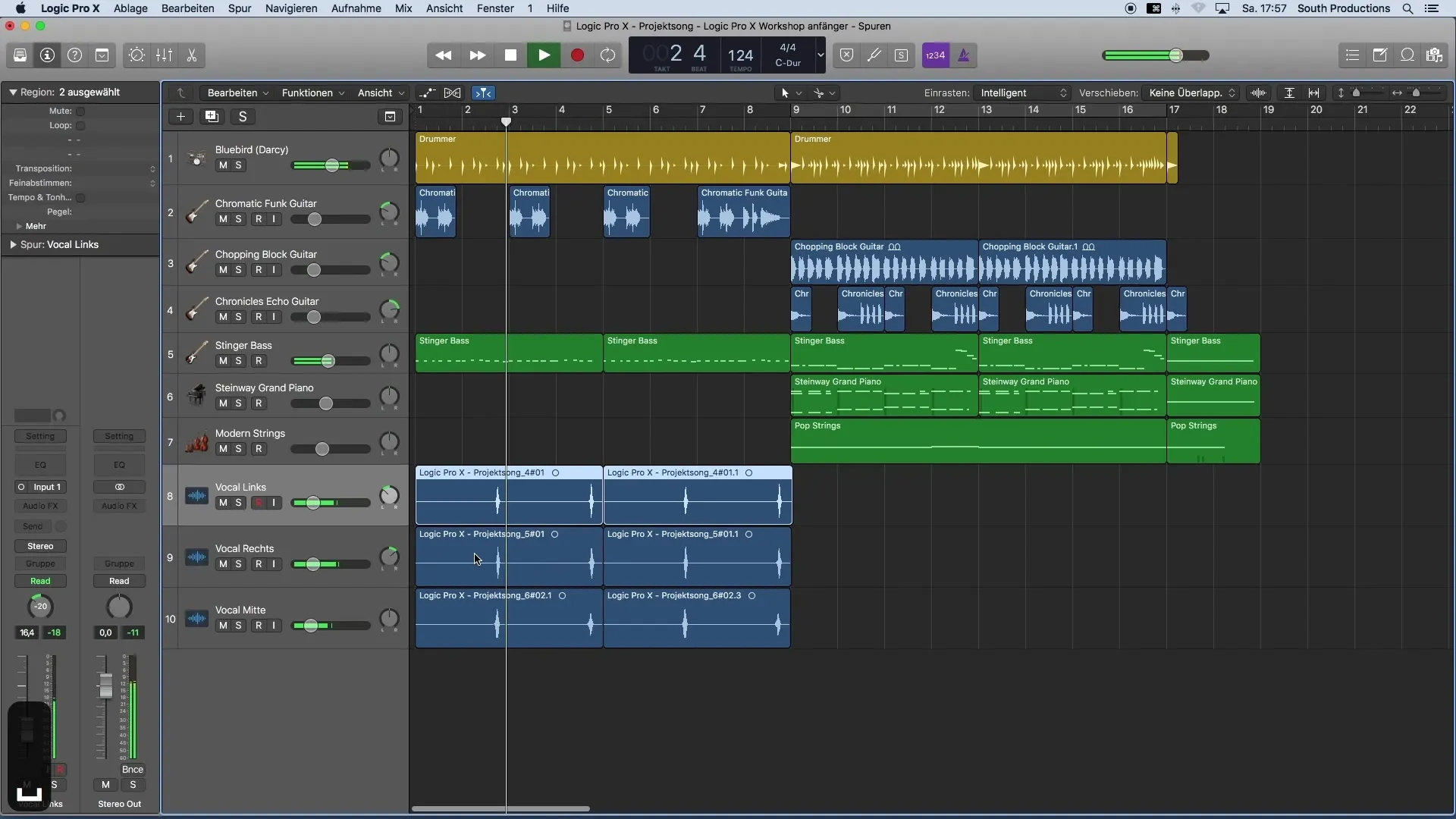
Ringkasan
Proses perekaman vokal di Logic Pro X merupakan proses kreatif yang akan menghasilkan hasil yang mengesankan dengan persiapan dan teknik yang tepat. Dengan panduan ini, Anda telah mempelajari langkah-langkah yang diperlukan untuk membuat rekaman audio Anda sendiri dengan efektif.
Pertanyaan Umum
Bagaimana cara memastikan rekaman saya terdengar jelas?Perhatikan level yang tepat antara -12 dan -16 desibel.
Apa yang harus saya lakukan jika rekaman saya terdengar distorsi?Kurangi level input mikrofon Anda dan periksa koneksi.
Apakah saya memerlukan antarmuka audio untuk merekam?Ya, antarmuka audio membantu Anda melakukan rekaman berkualitas tinggi dengan mikrofon Anda.
Bagaimana cara saya mengorganisir track saya dengan lebih mudah?Sebutkan track Anda dengan jelas untuk memperoleh pandangan yang lebih baik terhadap proyek Anda.


